掲載日:2025年03月04日
商品一覧:商品情報を一括編集する
「商品管理」では、複数の商品情報の「商品名」「価格」や「在庫数」などを一括編集できます。
ここでは、一括編集の操作手順を説明します。
※2025年3月初旬から在庫情報も編集可能になります。
※本マニュアルの掲載内容は、予告なく変更される場合があります。
※システム仕様に変更があった場合は、「ストアクリエイターPro」トップページでお知らせいたし
ます。「ストアクリエイターPro」トップページを頻繁にご覧になることをおすすめいたします。
商品情報を一括編集する
手順1
- 「商品一覧」ページ
-
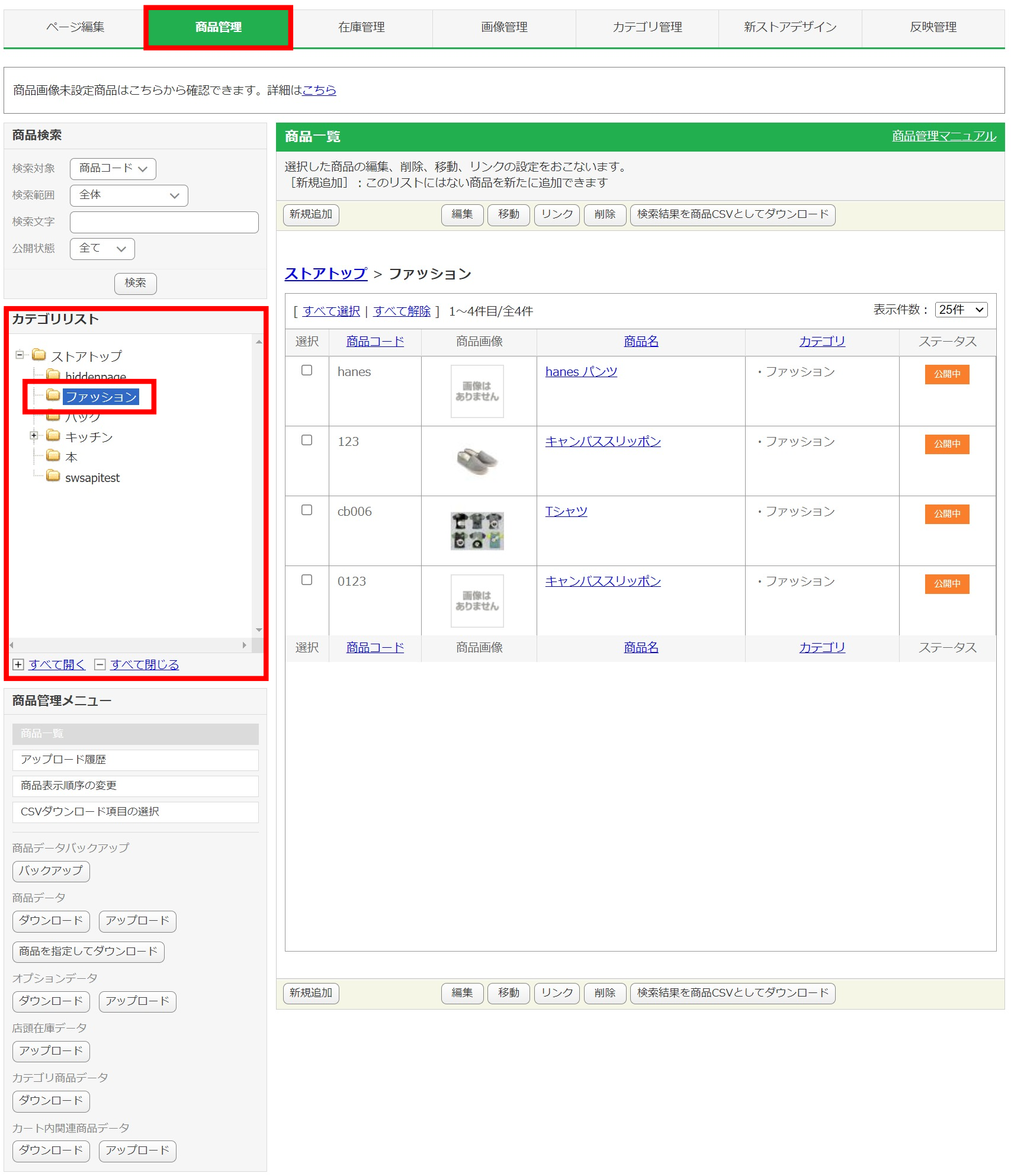
「ストアクリエイターPro」トップページから「商品登録」の「商品管理」をクリックします。
一括編集したい商品を登録したカテゴリを、カテゴリリストから選択(クリック)します。
一括編集したい商品を登録したカテゴリを、カテゴリリストから選択(クリック)します。
手順2
- 「商品一覧」ページ
-
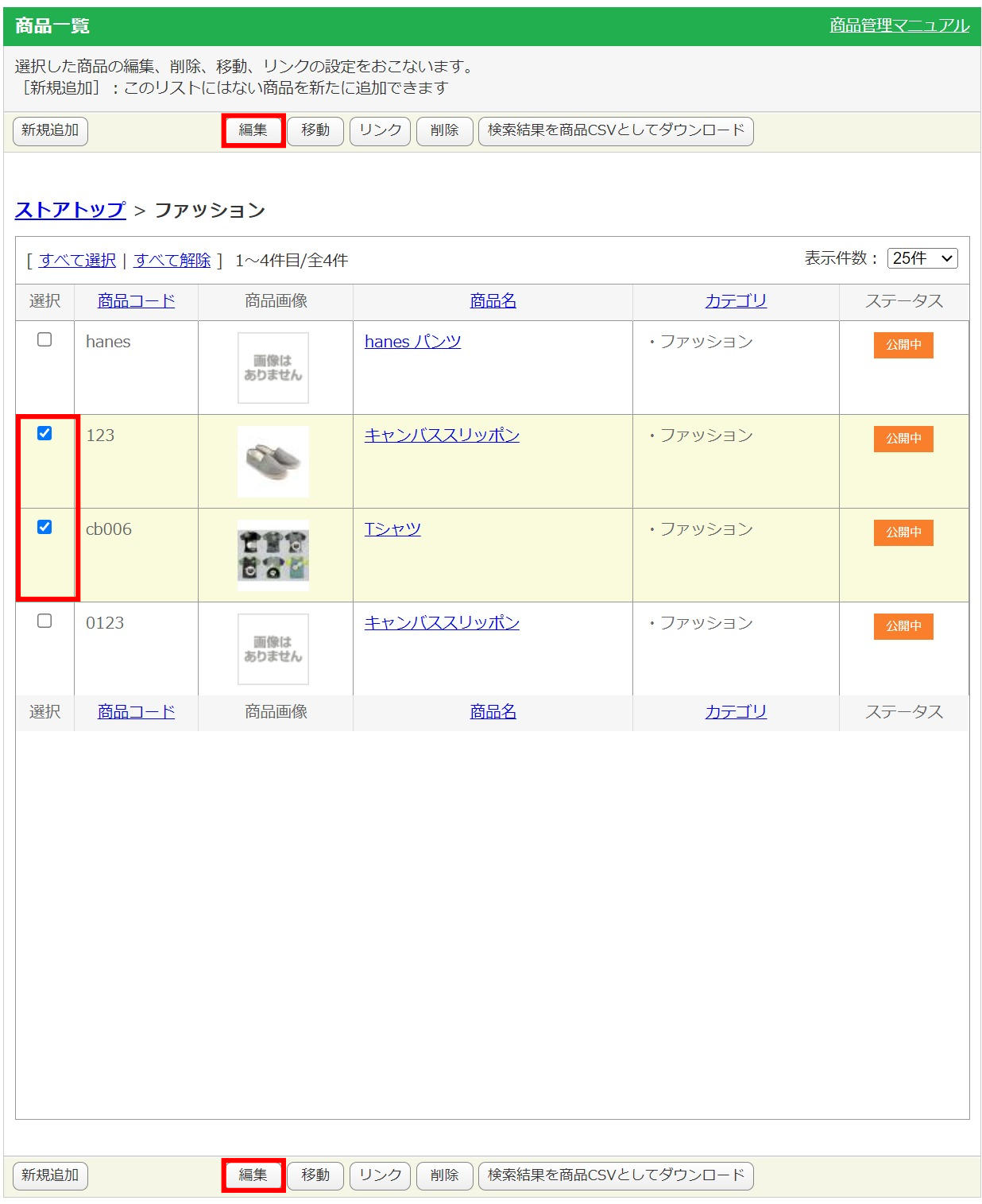
「商品一覧」の編集したい商品の「選択」欄にチェックを入れ、[編集]ボタンを押します。
- お役立ち
- ・[すべて選択][すべて解除]で1ページに表示されている商品は一度に選択/解除できます。ただし、ページをまたぐ選択はできません。
・選択する商品が多数ある場合は、[すべて選択]を利用してまとめて選択後、除外する商品のチェックをはずすと効率的です。
手順3
- 「商品一覧」ページ
-
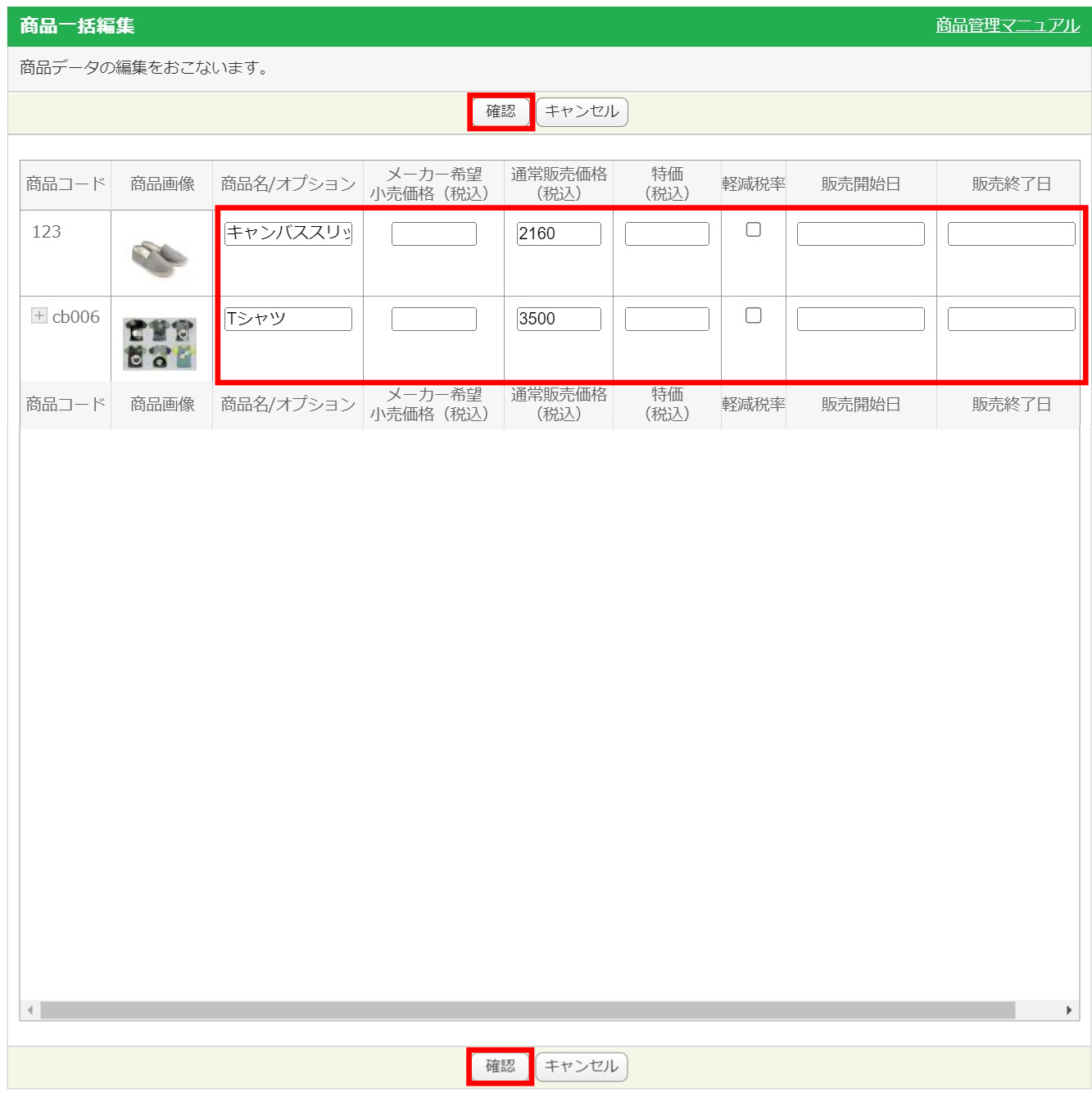
編集を行いたい項目を変更します。
変更可能な項目は下記です。
変更後、[確認]ボタンを押します。
※2025年3月初旬から「在庫数」「在庫数を超えた注文」「在庫クローズ」が編集可能になります。
変更可能な項目は下記です。
- 商品名/オプション
- 在庫数
- メーカー希望小売価格(税込)
- 通常販売価格(税込)
- 特価(税込)
- LYPプレミアム会員向け販売価格(税込)
- 軽減税率
- 販売期間(開始日/終了日)
- 在庫数を超えた注文
- 在庫クローズ
- 公開のチェックボックス
変更後、[確認]ボタンを押します。
※2025年3月初旬から「在庫数」「在庫数を超えた注文」「在庫クローズ」が編集可能になります。
- ポイント
- ・オプションの変更はできません。
・「販売開始日」「販売終了日」は、時間単位までのご入稿も可能ですが、分単位まで設定することもできます。
販売終了日時に「2015100115」もしくは「201510011500」と入力した場合、表示は2015年10月01日15時00分となりますが、実際の販売終了は2015年10月1日14時59分59秒までとなります。
・「公開」欄は、チェックを入れると「公開」、チェックをはずすと「非公開」になります。
手順4
- 「商品一覧」ページ
-
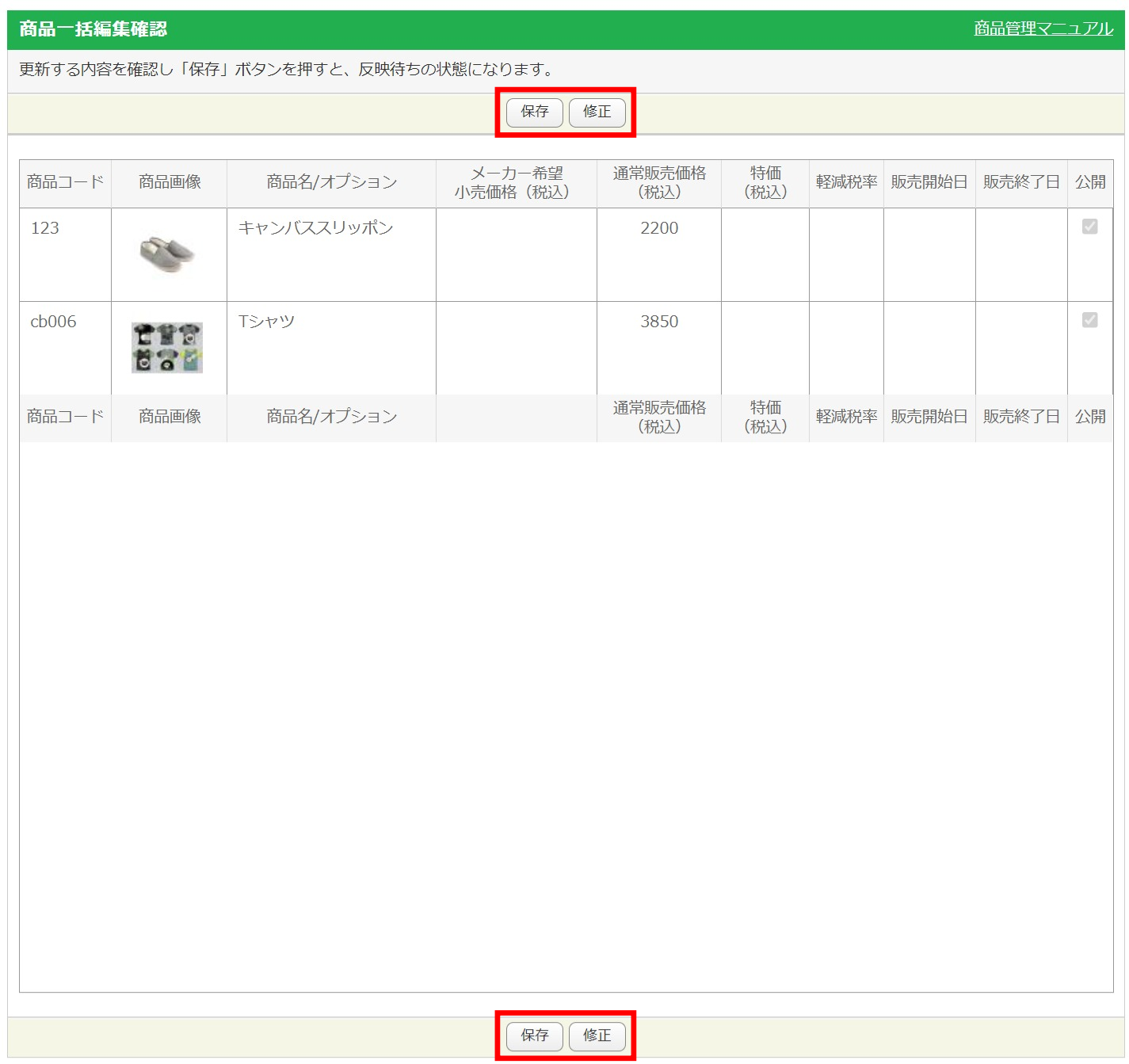
更新する内容が表示されます。
内容を確認し、間違いがなければ[保存]ボタンを押します。
[修正]ボタンを押すと「商品一括編集」ページに戻ります。
内容を確認し、間違いがなければ[保存]ボタンを押します。
[修正]ボタンを押すと「商品一括編集」ページに戻ります。
- 重要プロダクトカテゴリ設定の重要性
- 複数商品選択時「プロダクトカテゴリ」が登録されていない商品を含む場合、エラーとなり更新されません。ご注意ください。
- 重要在庫情報の反映
- 「在庫数」「在庫数を超えた注文」「在庫クローズ」は[保存]ボタンを押すと、本番環境に即時反映をおこないます。






